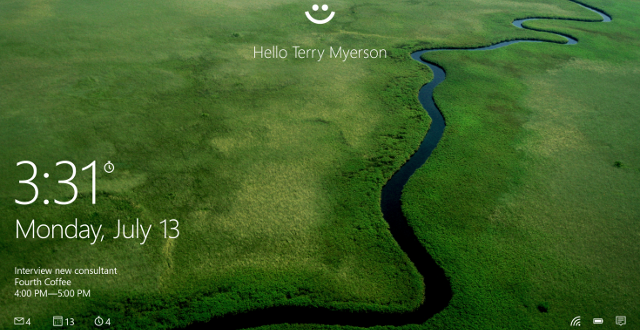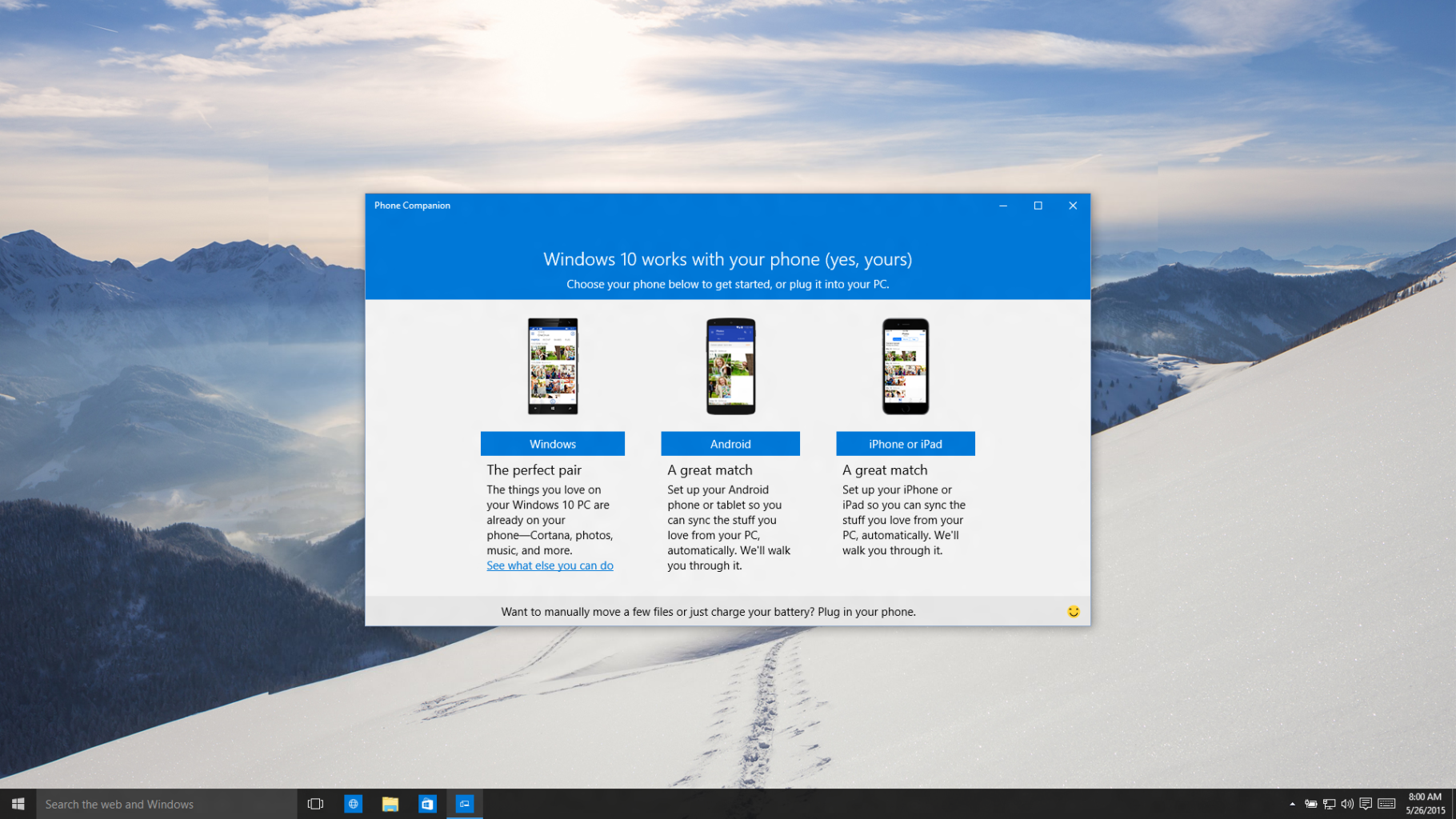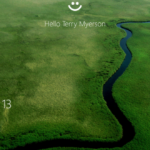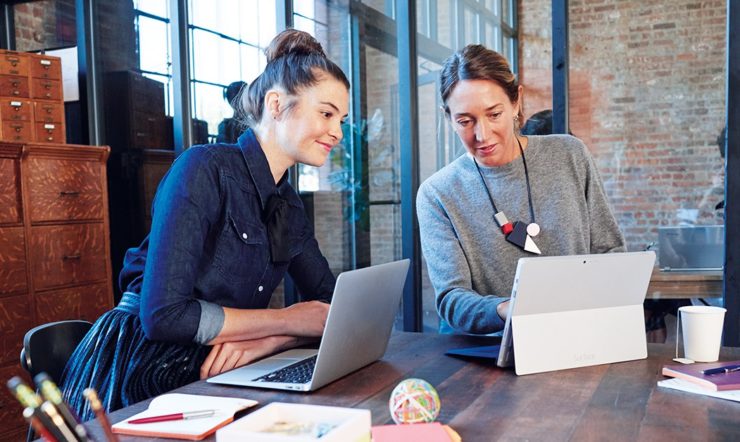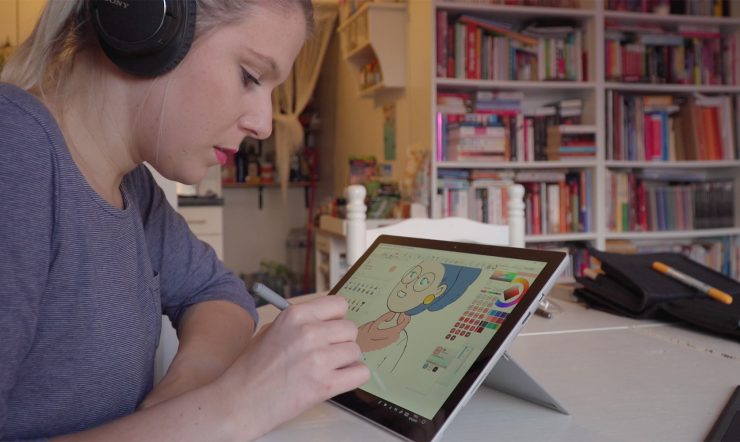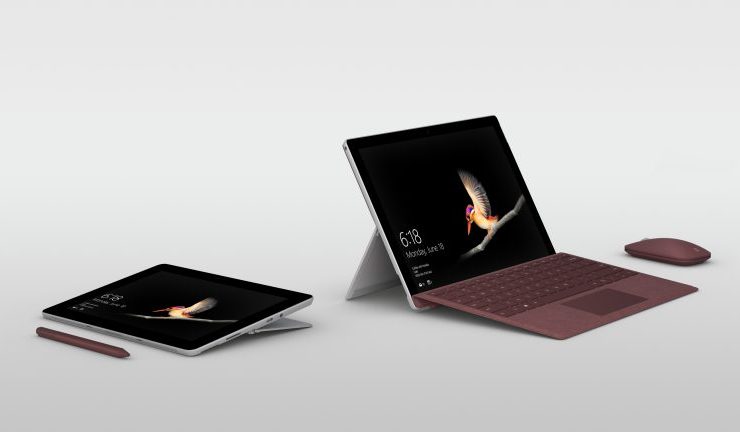Dankzij de ‘Phone Companion app’ of ‘Telefoonassistent’ kun je als Windows 10 gebruiker naadloos je Windows PC verbinden en synchroniseren met je favoriete smartphone: Windows Phone, Android of iPhone!
We beseffen dat niet iedereen een Windows Phone heeft: veel mensen gebruiken een iPhone of een Android-telefoon, en we willen dat ook zij van een Windows-ervaring kunnen genieten wanneer ze hun Windows 10-pc niet gebruiken. Daarom werd een speciale Phone Companion app ontwikkeld, die ervoor zorgt dat je Windows-pc gemakkelijk kan synchroniseren met je smartphone. Het maakt daarbij niet uit welk besturingssysteem jouw smartphone heeft; of het een Windows Phone, Androidtoestel of iPhone is.
De Phone Companion app
Wanneer je de Phone Companion app of ‘telefoonassistent’ opstart op je pc kun je aangeven welk type telefoon je gebruikt: een Windows Phone, Android-toestel of iPhone. Heb je een Windows Phone? Dan moet je niks extra instellen, alles verloopt automatisch! Heb je een Android-telefoon of een iPhone? Geen probleem, via een aantal eenvoudige stappen worden de juiste apps op je telefoon geïnstalleerd die ervoor zullen zorgen dat je smartphone geweldig goed zal werken in combinatie met je Windows 10-pc.

Heb je een Windows Phone, Android of iOS toestel? Geen probleem, Windows 10 werkt vlot met alle smartphones dankzij de Phone Companion app. Zo synchroniseer je al je foto’s, muziek, video’s, notities en veel meer!
Je foto’s, muziek en andere bestanden altijd beschikbaar op je PC en smartphone
Dankzij de Microsoft OneDrive-app zullen foto’s die je op je telefoon maakt ook automatisch op je pc verschijnen in de Foto-app. Verder kun je met de nieuwste versie van de Muziek-app je favoriete muziekplaylists niet enkel op je pc, maar ook op je iOS of Android-telefoon afspelen, wanneer je wil … én gratis (dit werkt al op Windows Phones).
Je kunt bovendien overal gemakkelijk werken aan al je Office-documenten, afwisselend vanop je pc of smartphone, zonder je zorgen te maken waar een bestand zich bevindt. Ook al je notities die je op pc neerschrijft in OneNote zullen op jouw smartphone verschijnen. Omgekeerd zullen alle aanpassingen die je maakt op je telefoon gesynchroniseerd worden naar je pc.
Kortom de Phone companion app zorgt ervoor dat je toegang hebt tot alles wat voor jou belangrijk is, of het nu gaat om foto’s, video’s of andere bestanden, wanneer jij het wil en vanop het toestal dat je op dat ogenblik in handen hebt. Handig!